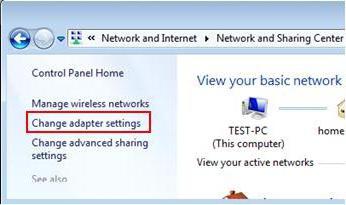Jak skonfigurować klawiaturę dla systemu Windows 10
Dostosuj klawiaturę w dowolnym systemie komputerowymjest jednym z kluczowych czynników wpływających na zapewnienie komfortowej pracy. Dotyczy to nie tylko normalnego pisania lub wprowadzania poleceń. Bardzo często niektóre klawisze na klawiaturze są używane w grach komputerowych, aby uprościć zarządzanie postaciami lub wykonywanymi przez graczy działaniami. Ale wtedy rozwiążemy podstawowe ustawienia, które są zaimplementowane bezpośrednio w systemie operacyjnym (klawiatura ekranowa, funkcje specjalne i sterowniki nie będą brane pod uwagę).
Ustawienia klawiatury: podstawowe wskazówki
Teraz nie biorę pod uwagę subtelności ustawiania parametrów klawiatury dla przechodzących gier, ponieważ takie ustawienia są wykonywane albo w samej grze, albo przy użyciu specjalnych narzędzi do grania.

Główne wskazówki dotyczące konfiguracji klawiatury:
- instalacja, dodawanie lub usuwanie języków;
- ustawianie parametrów do zmiany języka lub układu;
- zmienić kolejność przełączania języków;
- ustawienie wyglądu paska języka.
Jak skonfigurować klawiaturę w systemie Windows 10: dodawanie języków
Rozważmy ten typ ustawień dla przykładu systemu Windows 10. Zasadniczo są one takie same dla wszystkich wersji systemu, ale w dziesiątej modyfikacji dostęp do parametrów jest nieco inny.
Jak skonfigurować klawiaturę w "pierwszej dziesiątce"? Ponieważ zapewnia panel dwa główne ustawienia, można użyć zarówno parametry profilu, jest wywoływana z głównego menu „Start”, z wyborem roślin w regionie i języku lub standardu „Panel sterowania”, do których dostęp w najprostszym przypadku za pomocą konsoli „Run” z wpisując polecenie Control.

W pierwszym przypadku, po prawej stronie okna, w którym wyświetlane są zainstalowane języki, wystarczy kliknąć przycisk dodawania nowego języka i wybrać ten, którego potrzebujesz z listy.
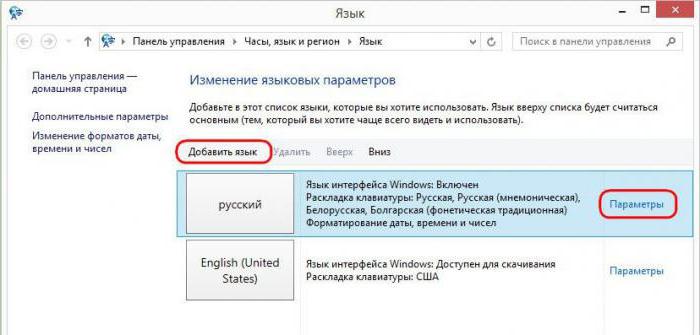
W drugim wariancie w "Panelu sterowania"menu "Język" jest wybrane, a następnie używana jest opcja Dodaj język, która znajduje się w prawym górnym panelu. Ponownie, z listy wystarczy wybrać żądany język i układ.
Zwróć uwagę, że język i układ języka nie są jednymii to samo. Na przykład dla języka angielskiego można użyć układu klawiatury i angielskiego klasycznego oraz amerykańskiego. Rosyjski układ może odpowiadać językowi rosyjskiemu i ukraińskiemu itp.
Niuanse podczas instalacji zmiany języka
Teraz, w kwestii konfigurowania klawiatury, warto zwrócić uwagę na kolejność przełączania języków, jeśli w systemie jest więcej niż dwa.
Prawdopodobnie wielu zwracało uwagę, że naużycie dowolnej kombinacji zmiany języka następuje w ściśle określony sposób. Na przykład, pierwszy przełączania kombinacje Alt + Shift lub Ctrl + Shift po lewej odpowiada ustawieniu języka angielskiego, drugi (z lewej) - także na inny język. A co, jeśli użytkownik chce ustawić to przełączanie na pierwszym etapie, a nie angielski, ale jakiś inny język zainstalowany w systemie?
Windows 10 ma interesującą funkcjęzmieniaj języki według priorytetu ich przełączania. W sekcji językowej panelu sterowania języki można przesuwać w górę iw dół, co zmienia język pierwszego przełączania przy użyciu lewej lub kombinacji. Na przykład, jeśli pierwszym językiem jest rosyjski, drugim jest angielski, a trzeci jest używany do dowolnego innego języka, w tej sekwencji język zostanie zmieniony i pojawi się w tej kolejności. Przenosząc trzeci język do miejsca angielskiego (na drugiej pozycji), użytkownik otrzyma swoją aktywację na pierwszym przełączniku z lewej strony klawiatury i na odwrót.
Dodatkowo, jeśli wpiszesz parametry każdego języka,możesz zobaczyć kilka dodatkowych ustawień, w tym nawet pisownię podczas wpisywania ze ścisłym dopasowaniem. Możesz także zmienić język samego systemu operacyjnego, skonfigurować wprowadzanie pisma odręcznego i tak dalej.
Zmień skróty klawiaturowe
Teraz kilka słów o tym, jak na klawiaturzeustaw przełączanie języka za pomocą kombinacji klawiszy. Odbywa się to w ramach zwykłego języka „Panel sterowania”, który jest wykorzystywany do kontroli innych parametrów, a hiperłącze przycisku zmienia kombinacjach językowych przycisków panelu w oknie Ustawienia.

Następnie użytkownik wprowadza standardOkno konfiguracji obecne we wszystkich wersjach systemu Windows. Tutaj naciśnięty jest przycisk zmiany kombinacji, najwygodniejszy (zarówno dla języka, jak i układu) jest wybierany z listy, po czym zmiany są po prostu zapisywane. Następnie ustawione klawisze na klawiaturze do szybkiej zmiany będą używane automatycznie i bez ponownego uruchamiania systemu.
Wyświetlanie paska języka
Możesz także dostosować pasek języka, aby ułatwić korzystanie z niego. Odbywa się to w sekcji opisanej w celu zmiany skrótów klawiaturowych, ale tylko w zakładce "Pasek języka".

Większość użytkowników woliużywać bezpiecznego opcję w „zasobniku systemowym” (jest to język pojawia się ikona w zasobniku systemowym obok zegara). Możesz jednak umieścić pasek języka w dowolnym miejscu na pulpicie lub nawet całkowicie go ukryć. Wyświetla etykiety język jest lepiej zostawić, ale pokazujący dodatkowe ikony lub wykorzystanie przejrzystości, panel jest nieaktywna, nie można używać.
Możliwe awarie i metody ich eliminacji
Wreszcie, w kwestii, jak dostroićna klawiaturze warto wspomnieć o sytuacjach, w których należy zmienić przypisania klawiszy (na przykład, gdy przyciski są zepsute lub gdy zmienia się literę lub akcję przy zmianie przypisania przycisków).
Bez korzystania z programów innych firmpozwala na ponowne przypisanie, w systemie Windows można używać tylko rejestru systemowego. Ale bez znajomości kodów odpowiadających poszczególnym przyciskom lub czynnościom, kolejność tworzenia parametrów łańcucha i wprowadzanie danych, będzie to dość problematyczne.
Dlatego w większości przypadków jakoproste rozwiązanie oferuje instalację specjalnych narzędzi, takich jak Microsoft Keyboard Layout Creator, Media Key, SharpKeys lub MapKeyboard. W takich programach można przypisać dowolny klucz w ciągu kilku sekund. Jak już wiadomo, jest to prostsze i szybsze.
</ p>